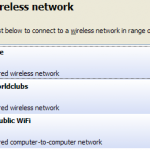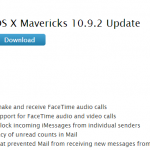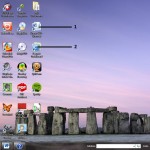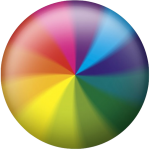不要瞇著眼睛看屏幕:了解如何在計算機,iPhone,Android,平板電腦或網絡瀏覽器上更大的文字。 您是否發現自己在閱讀網頁上的文字?平板電腦或手機上的文字怎麼樣?幸運的是,在所有設備上增加文本大小既快捷又簡單。 增加計算機上的文字大小 Windows 10 選擇“ 開始”按鈕選擇設置 選擇輕鬆訪問 選擇顯示 要使屏幕上的文字更大,請調整“ 使文字更大”下的滑塊。 要使所有內容變得更大,包括圖像和應用,請從“ 將所有內容放大”下的下拉菜單中選擇一個選項。 蘋果電腦此方法會更改Mac的分辨率,即屏幕上顯示的像素數。分辨率越高意味著圖形越清晰,但通常意味著文本越小。降低Mac上的分辨率會增加字體大小 – 以及其他所有字體的大小。 試試看: 選擇左上角的Apple圖標 選擇系統首選項 選擇顯示 在分辨率下 ,選擇縮放 選擇較低的分辨率 (例如1024 x 640) 增加手機或平板電腦的文字大小 Android手機點按應用 (這可能是主屏幕上的圖標,或者您可能需要在主屏幕上向下滑動以啟動應用屏幕) 點按設置 點擊顯示 (在som平板電腦上,您可能需要選擇設備 ,然後顯示 ) 點擊字體或字體和屏幕縮放 使用滑塊可將文本大小從小到大增加三星平板電腦在主屏幕中,點按應用 點按設置 ,然後點按顯示 點按字體樣式 點擊(或使用滑塊 )選擇您喜歡的尺寸(例如Tiny,Huge等) iPhone和iPad 從主屏幕點按“設置” 點按常規,然後點按輔助功 點按較大的文字 在此步驟中,您可能需要啟用更大的輔助功能大小 使用滑塊可以使文本變大或變小增加瀏覽器的文字大小使用Microsoft Edge,Internet Explorer,Chrome,Firefox或Safari,請按照以下說明操作: 按CTRL (Mac用戶:使用命令 )和加號( + )或減號( – )來增加和減少文本大小。 或者,選擇瀏覽器的主菜單並使用縮放 。 在大多數瀏覽器中,您需要在打開的每個新網頁上增加文本大小。但是,如果您使用Chrome或Firefox,則可以更改您訪問的每個網站上的默認字體大小。 更改每個網頁上的默認字體大小 鉻 選擇Chrome菜單 (右上角的三個點) 選擇設置 向下滾動到“ 外觀”部分使用“ 字體大小”下拉列表可以增大或減小字體大小 火狐 選擇主菜單 (右上角三行) 選擇選項 向下滾動到語言和外觀 選擇首選的默認字體和字體大小選擇高級… 選擇最小字體大小 選擇或取消選擇允許頁面選擇自己的字體 現在,您可以更輕鬆地閱讀和享受計算機,平板電腦,手機或瀏覽器上的頁面。
| 通過 Mark Beare |
|
|
要收聽您喜愛的電台您的電腦上?有幾個選項,我們列出了最流行的在這裡。
| 通過 Steve Horton |
|
|
下面是在一個公共環境中訪問無線網絡時,七個技巧。你會更安全武裝與這方面的知識。
| 通過 Steve Horton |
|
|
這是為大家在Mac上,在過去幾年裡取得更新到OS X 10.9.2小牛重要的 – 我們會告訴你為什麼。
| 通過 Davide De Vellis |
|
|
大多數擁有筆記本電腦一段時間的人都遇到過這個問題。您的電池已經耗盡或死亡,您將筆記本電腦插入,並且您意識到您的筆記本電腦無法充電。有幾個原因可能會發生這種情況,但找到正確的解決方案需要您進行一些故障排除以縮小確切問題的範圍。以下是您可以採取的一些步驟,以找出您的筆記本電腦無法充電的原因,以及您可能需要更換或維修以使其再次運行。 從明顯開始當您的筆記本電腦無法充電時,您應該做的第一件事就是確保它不是一些暫時的故障,拔掉電纜或電池脫落的問題。這可能聽起來很愚蠢,但是電源線很容易從牆上插頭被踢掉,或者連接到筆記本電腦端的連接不完全。這是一個循序漸進的列表,列出瞭如何檢查筆記本電腦無法充電時可能導致問題的最明顯的事情。 重新啟動計算機,看看是否能解決問題。你會驚訝於這可以解決本來可能是一個主要問題的頻率。 從計算機和轉換器(電源線中間的矩形框)關閉計算機並拔下交流電源適配器,然後從設備中取出電池。 按住電源按鈕至少30秒。這稱為“動力循環”,它可能有助於解決問題。 將所有東西都掛起,確保沒有灰塵,防止電池連接,並且AC適配器很緊。重新打開計算機,看看是否能解決問題。 快速故障排除提示如果您的計算機電池完全耗盡,那麼您可以輕鬆地縮小電池或電源線是否最有可能出現此問題。如果您可以使用電源線運行計算機,但電池無法充電,則很可能是您的電池問題。如果在電池耗盡時根本無法運行計算機,則可能需要新的電源線。 檢查電源線如果您確實需要更換新電源線,您可能無需更換所有電源線,有時甚至可以輕易找到部分甚至完整的電源線,因此您甚至無需支付全價。為了測試這一點,你將不得不找到一個有筆記本電腦的人,並藉用其上有牆上插頭的電線部分。只需將電源線插入變壓器(計算機和牆上插頭之間的黑磚),然後查看計算機是否充電。如果沒有,它是電源線的另一部分。如果它確實充電,那麼你知道它只是需要更換的牆壁的一半。 驅動程序問題最後,由於驅動程序出現問題,您的筆記本電腦可能無法充電。為了解決這個問題,您必須更新電池的驅動程序。 首先,單擊“ 開始”和“ 控制面板” 。然後,轉到SYSTEM AND SECURITY 。 “導航到控制面板中的系統和安全性” 接下來,單擊DEVICE MANAGER “設備管理將顯示計算機上的所有硬件” 最後,展開標記為BATTERY的部分並右鍵單擊並選擇Update Driver Software 。您可能需要Windows磁盤才能執行此操作。 “選擇你的電池並更新其驅動程序” 當然,如果您不想擺弄操作系統並手動更新驅動程序,您可以使用Driver Reviver運行免費診斷掃描,以識別不僅是過時的電池驅動程序,而且您計算機上的日期或過時驅動程序。執行掃描後,只需單擊鼠標,即可快速輕鬆地更新找到的所有過時驅動程序。 你有它。如果您的筆記本電腦沒有充電,在出門購買新電池組之前,請嘗試以下簡單步驟。運氣好的話,如果您的筆記本電腦無法充電,其中一條建議可以解決問題。
| 通過 Davide De Vellis |
|
|
你的屏幕偶爾會變成黑色嗎?然後計算機自己重啟嗎?黑屏然後重新啟動的屏幕可能由多種原因引起,幸運的是,最常見的解決方案之一就像更新驅動程序一樣簡單。 驅動程序更新故障顯示的最簡單原因和解決方案與您的計算機圖形(也稱為視頻)驅動程序有關。 圖形驅動程序是一種允許計算機操作系統與計算機圖形系統通信的軟件。驅動程序通常由計算機視頻卡的製造商設計,而不是筆記本電腦製造商或操作系統的製造商。 如果您遇到屏幕停電並且最近將操作系統升級到較新版本的Windows,則很可能是過時或不兼容的驅動程序是罪魁禍首。微軟的Windows Update應該會自動更新舊的驅動程序。但是,由於Microsoft沒有設計驅動程序,因此更新並不總是包含每種類型計算機及其組件的每個新驅動程序。 Windows 8的新用戶已經報告了視頻(或顯示)問題(升級到Windows 7和Windows XP後也有些常見)。幸運的是,無論您使用哪種版本的Windows,都可以採取步驟更新驅動程序。 如何更新您的視頻驅動程序(S) 查看計算機製造商的網站許多視頻卡製造商依靠筆記本電腦製造商發布驅動程序更新筆記本電腦製造商意識到在新操作系統發布後需要更新驅動程序,因此任何可用的驅動程序更新都應該在公司的網站上,以及如何安裝驅動程序的說明。 查看視頻卡製造商的網站如果筆記本電腦製造商的網站上沒有該驅動程序,則視頻卡製造商是下一個最佳選擇。如果您的操作系統的驅動程序不可用,您可以在您的操作系統之前嘗試使用系統版本的驅動程序。例如,如果您運行Windows 8,但您的製造商僅提供Windows 7的更新,請嘗試使用該更新,看看它是否有效。製造商網站的大多數更新都可以立即安裝,這意味著您只需單擊更新,單擊“運行”並按照後續提示進行操作。 不知道是誰製造了你的顯卡?請按照以下步驟快速找到答案: 導航到您的控制面板單擊“顯示適配器”(所有操作系統中都相同) 找到您的製造商(常見製造商包括Nvidia,ATI和英特爾) “導航到”控制面板>>系統“以找到您的Dispay適配器製造商” 運行驅動程序Reviver Driver Reviver是一個有用的程序,可直接從硬件製造商或其他可靠來源獲取驅動程序,以確保您獲得適合您系統的驅動程序。它適用於所有版本的Windows。快速掃描可以找到系統上所有過時和過時的驅動程序,並為您節省大量時間和挫折。 仍然不起作用? 如果使用更新的驅動程序無法解決問題,那麼問題可能出在其他地方。你的筆記本電腦可能會過熱。如果電腦感覺溫暖或風扇不斷吹動,計算機可能需要冷卻一下。嘗試幾個小時不使用它,看看問題是否仍然存在。如果問題仍然存在,那麼很可能是新計算機的時間。 您的視頻卡也可能已達到使用壽命。計算機技術人員可以測試它以查看是否存在問題。如果是這樣,您將必須決定安裝新視頻卡是否合理。在許多情況下,購買新計算機比安裝新卡更便宜。
| 通過 Steve Horton |
|
|
從任何版本的OS X升級到任何其他容易與這種包容性的指南。升級到山獅,甚至小牛輕鬆。
| 通過 Steve Horton |
|
|
在Mac電腦和別名上的快捷方式的工作幾乎是相同的:都允許快速訪問文件和應用程序。了解如何。
| 通過 Steve Horton |
|
|
如果你已經失去了密碼的Wi-Fi,沒有失去一切。這裡有一些方法用於從路由器獲取的密碼。
| 通過 Steve Horton |
|
|
誰在使用Mac的每個人都已經看到了這個旋轉等待光標在行動。這意味著你的Mac放緩,你的CPU是掙扎。以下是如何解決它。
| 通過 Steve Horton |
|
|
基座是在包含圖標的所有的最重要的MAC功能,在屏幕的底部的區域,且啟動是應用程序的網格。
| 通過 Mark Beare |
|
|
在Mac上運行Windows 8已經證明,很難對很多人來說。幸運的是,蘋果公司發布了新的更新改變了這一切。